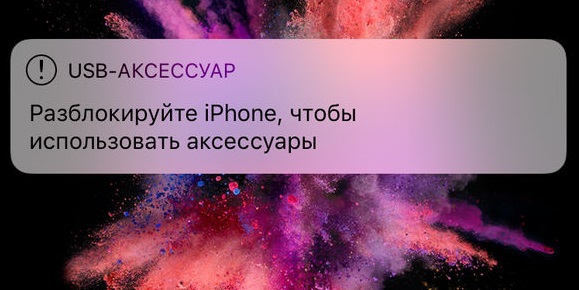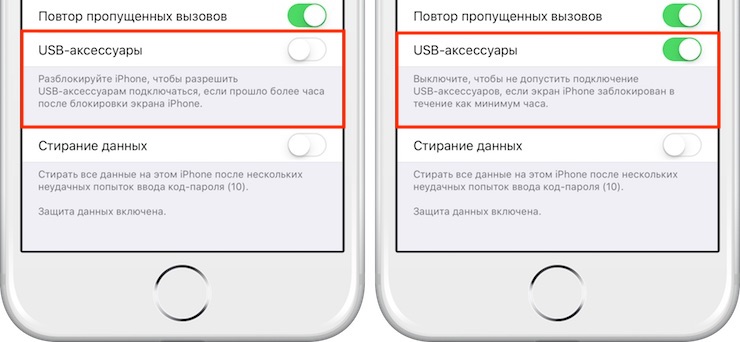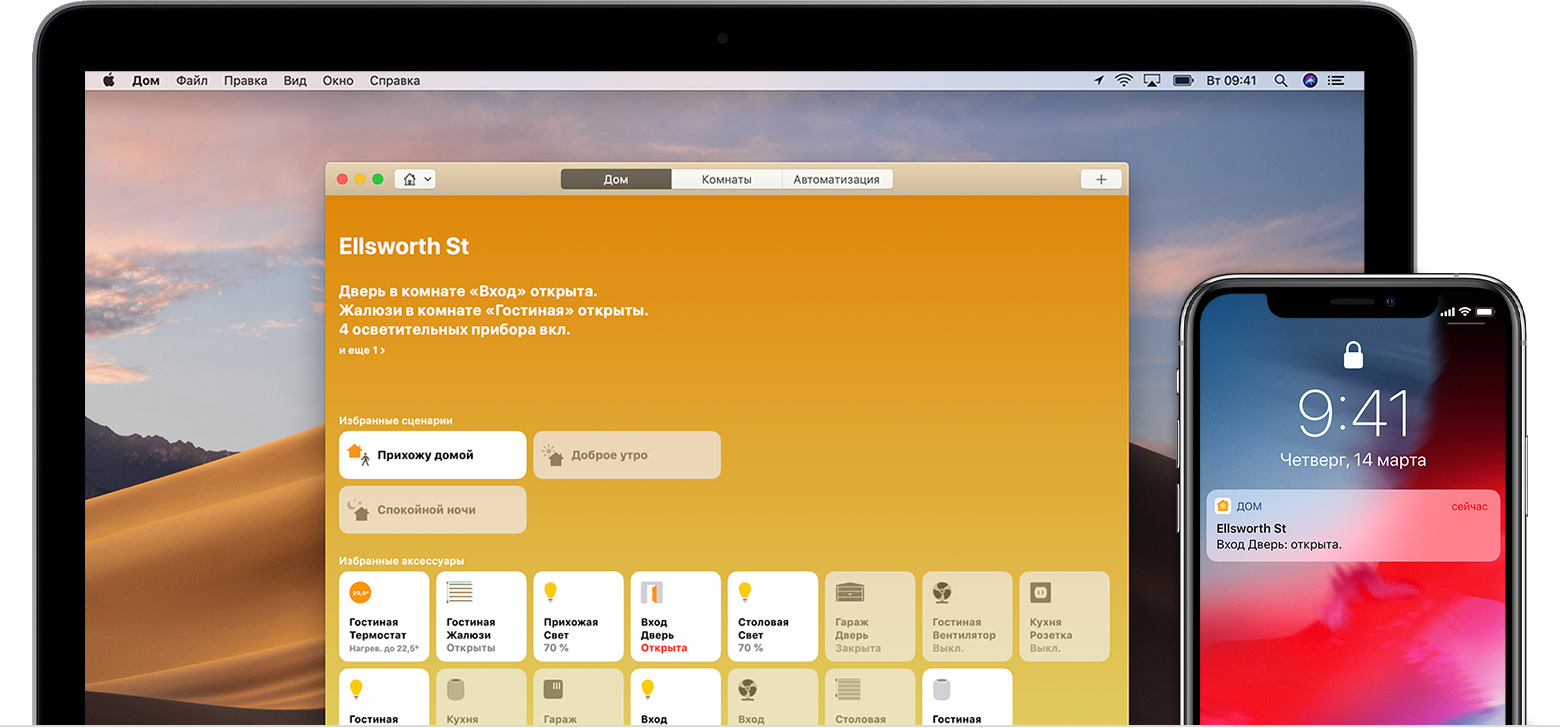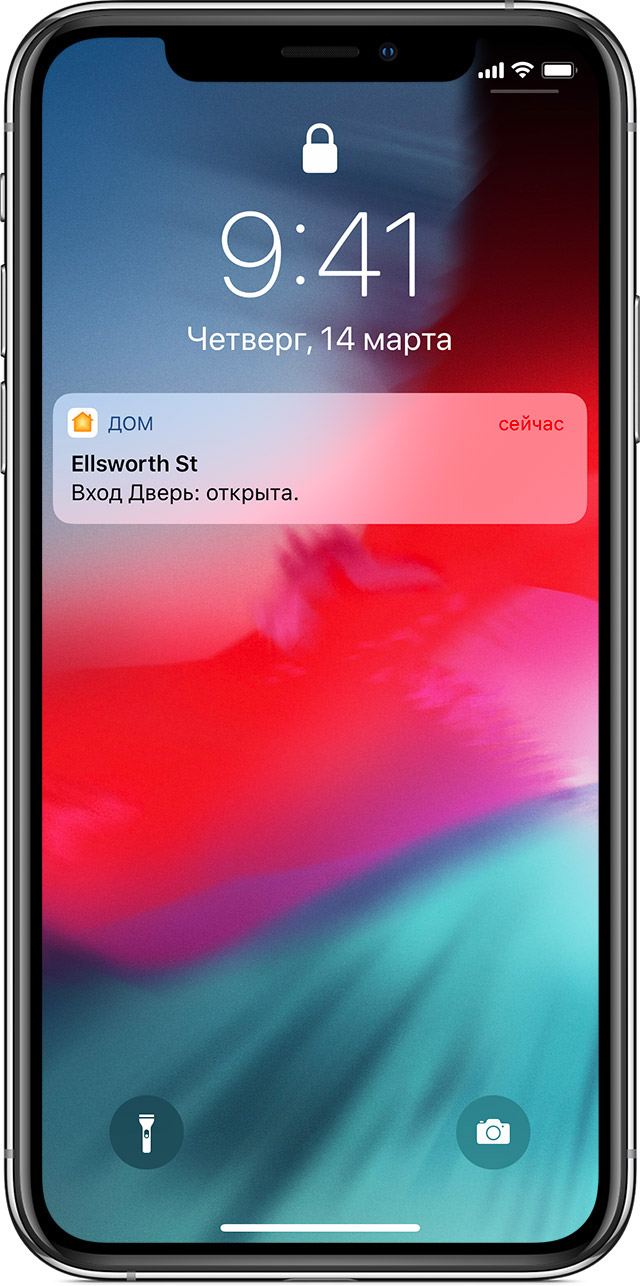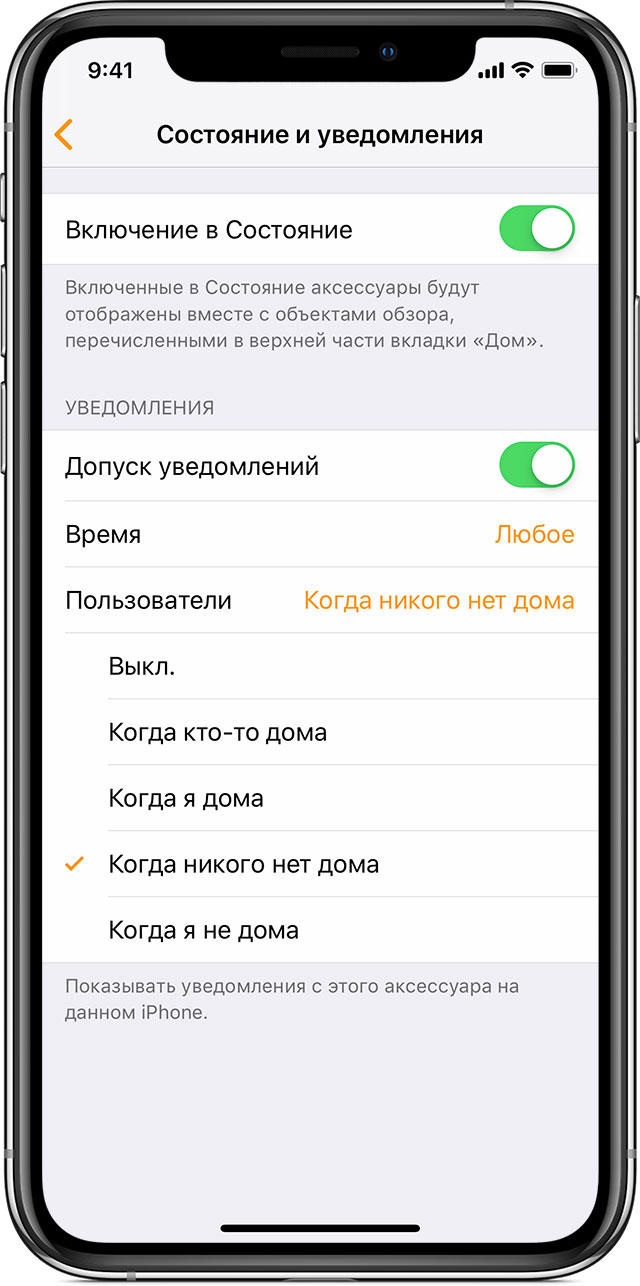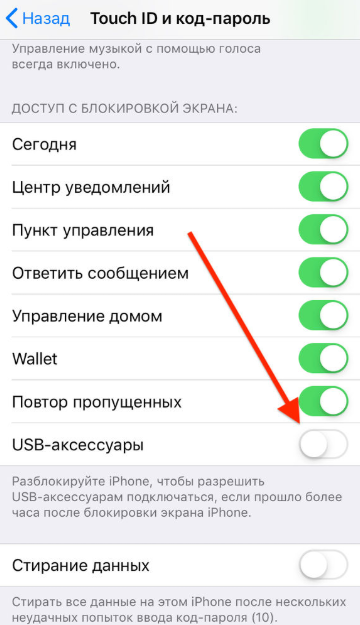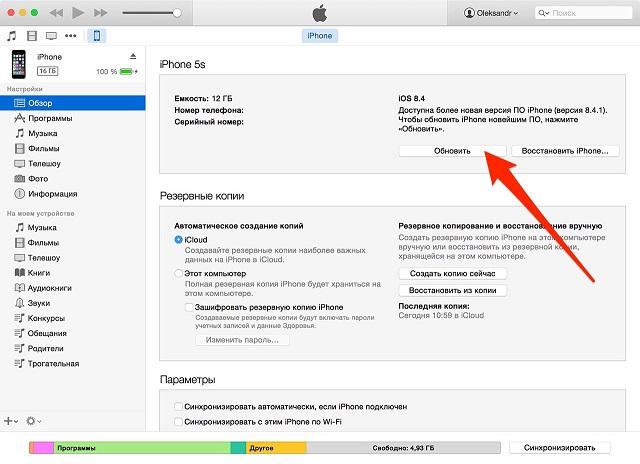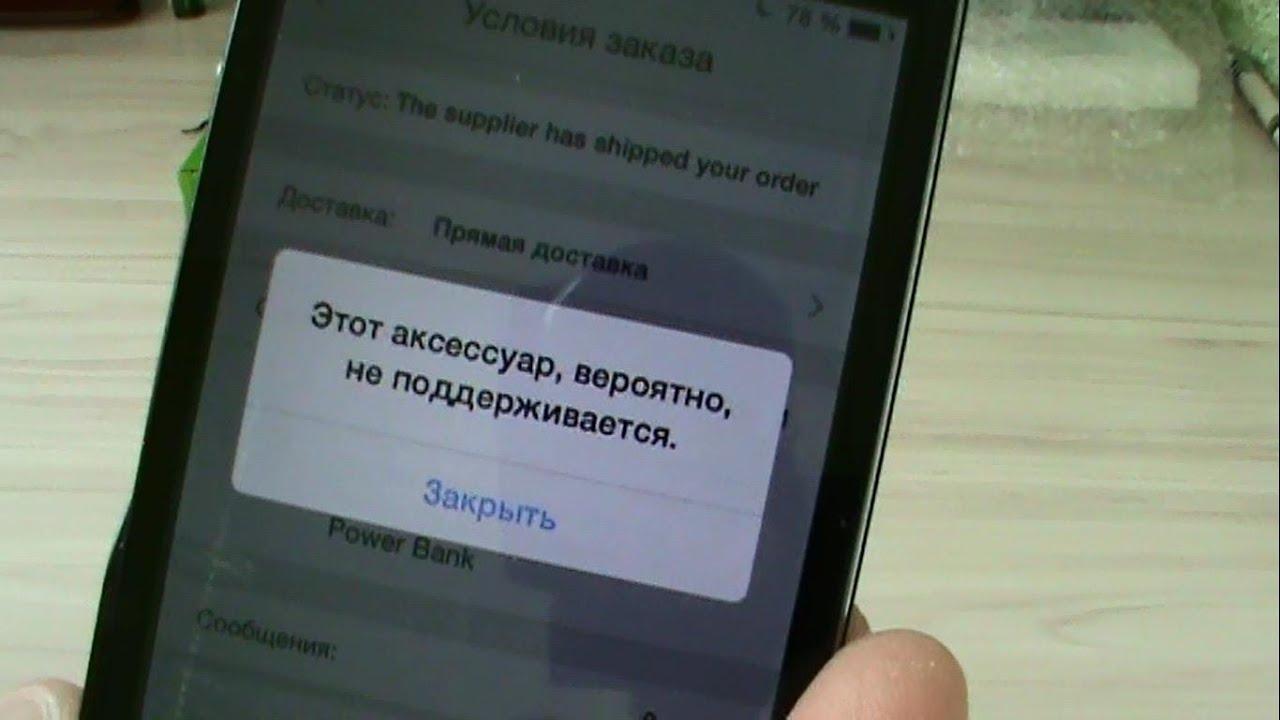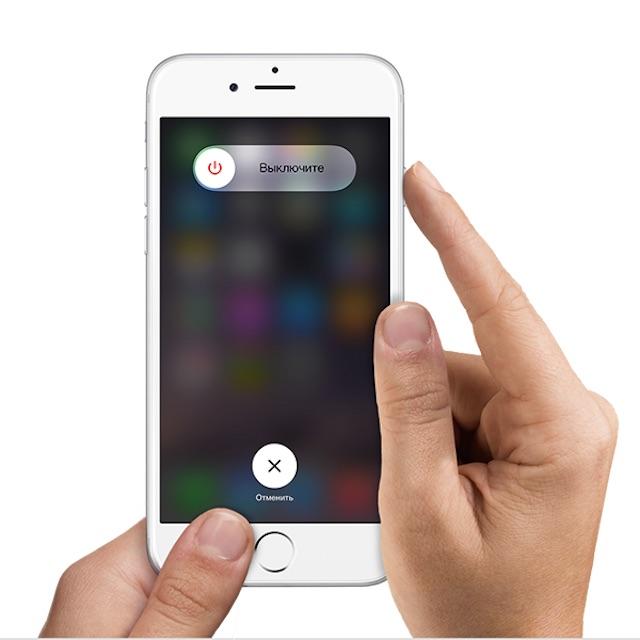- Как исправить ошибку «Разблокируйте iPhone, чтобы использовать аксессуары»
- Как избавиться от уведомления
- Зачем нужна защита от USB-аксессуаров?
- Предупреждение «Этот аксессуар, вероятно, не поддерживается»
- Обновление до последней версии ОС iOS
- Проверка совместимости аксессуара
- Проверка подключений
- Получение уведомлений для аксессуаров HomeKit
- Начало работы
- Проверка состояния дома
- Выключение уведомлений для ваших аксессуаров
- Получение предупреждения в определенное время или когда кто-то приезжает или уезжает
- Что делать при ошибке «Разблокируйте iPhone, чтобы использовать аксессуары»?
- Как отключить сообщение?
- Зачем Apple ввели дополнительную меру защиты?
- Этот аксессуар, вероятно, не поддерживается iPhone — как исправить
- Основные причины возникновения несовместимостей
- Методы устранения проблемы на iPhone 5, 6 и 7 и других моделях
- Повторное подключение
- Обновление ОС
- Очистка и проверка разъема
- Другие возможные методы
- Проверка совместимости аксессуара с айфоном
- Использование не оригинального и не сертифицированного USB-кабеля
- Какие пути обхода ошибки существуют
Как исправить ошибку «Разблокируйте iPhone, чтобы использовать аксессуары»
Если вы подключили свой iPhone, iPad или iPod touch к USB-аксессуару или даже компьютеру, а на экране появилось уведомление «Разблокируйте iPhone/iPad, чтобы использовать аксессуары», вы не одни.
Такое сообщение появляется на экране из-за новой функции безопасности iOS, которая нацелена на защиту вашего устройства от неавторизованных подключений. Функция полезна, но аксессуары не будут работать до тех пор, пока вы не разблокируете устройство. Иногда не поддерживается даже зарядка.
Проще всего просто разблокировать своё устройство с помощью пароля, чтобы оно распознало аксессуар и позволило ему работать. Тогда уведомление исчезнет. Однако это неудобно делать каждый раз.
Как избавиться от уведомления
Если вы часто подключаете к своему устройству аксессуары, вам надоест каждый раз разблокировать его, чтобы они начали работать. К счастью, защитный механизм можно отключить, чтобы уведомление больше не появлялось на экране. Однако учтите, что этим вы подвергаете себя риску.
- Откройте приложение Настройки
- Зайдите в секцию «Face ID и код пароль» (или «Touch ID и код-пароль»).
- Пролистайте вниз до пункта «USB-аксессуары» и включите опцию, чтобы переключатель стал зелёным.
Теперь вы не будете видеть уведомление каждый раз, когда подключите к устройству аксессуар. Из-за этой маленькой меры безопасности ваш iPhone мог не заряжаться от некоторых компьютеров и устройств, но теперь всё должно быть нормально.
Зачем нужна защита от USB-аксессуаров?
Защита от USB-аксессуаров на iPhone и iPad появилась относительно недавно и предназначена она для того, чтобы защитить устройства от неавторизованного доступа через аксессуары и различные устройства.
Отличный пример устройства, от которого защищает функция, это GrayKey, которое используется властями для взлома заблокированных iPhone и iPad. А если такое устройство есть у «хороших ребят», то рано или поздно оно появится и у «плохих ребят», которые могут использовать его для взлома.
Оставлять опцию или нет – решать вам, однако, отключив механизм защиты, вы подвергаете себя риску. В любом случае, вы всегда можете изменить своё решение в настройках.
Данная функция включена по умолчанию на всех iPhone и iPad с iOS 12 и новее, а впервые её представили в iOS 11.4.1. В более ранних версиях системы такой функции нет.
Источник
Предупреждение «Этот аксессуар, вероятно, не поддерживается»
Такое или похожие предупреждения могут появляться на iPhone, iPad или iPod touch по нескольким причинам. В этой статье описывается, что делать при появлении такого предупреждения.
Такие предупреждения могут появляться в следующих случаях.
- Аксессуар неисправен, поврежден или не прошел сертификацию Apple.
- Аксессуар не поддерживается устройством.
- Разъем устройства iOS загрязнен или поврежден.
Для устранения этой проблемы попробуйте выполнить следующие действия.
Обновление до последней версии ОС iOS
Для работы некоторых аксессуаров может требоваться последняя версия ОС iOS. Обязательно выполните обновление до последней версии ОС iOS.
Проверка совместимости аксессуара
Если вы попытались воспользоваться аксессуаром впервые, убедитесь, что он поддерживается вашим устройством. Некоторые аксессуары совместимы только с определенными моделями iPhone, iPad или iPod touch. Если у вас есть сомнения, обратитесь к производителю.
Проверка подключений
Отключите и снова подключите аксессуар, чтобы посмотреть, появится ли предупреждение. Если оно по-прежнему появляется, осмотрите разъемы аксессуара и устройства на предмет повреждений или инородных частиц. При необходимости аккуратно удалите инородные частицы и очистите разъемы устройства.
Если это предупреждение появляется, хотя ни один аксессуар не подключен, обратитесь в службу поддержки Apple.
Источник
Получение уведомлений для аксессуаров HomeKit
Проверяйте состояние аксессуаров HomeKit и получайте предупреждения, если они что-то обнаружили, даже если вы в пути. С помощью программы «Дом» можно получать актуальные сведения обо всех действиях в своем доме.
Начало работы
- Добавьте аксессуары HomeKit в программу «Дом» на устройстве с ОС iOS.
- Обновите iOS на iPhone, iPad или iPod touch до последней версии. Чтобы использовать программу «Дом» на компьютере Mac, обновите компьютер Mac до macOS Mojave.
- Чтобы получать уведомления для аксессуаров HomeKit, когда вас нет дома, настройте HomePod, Apple TV 4K, Apple TV HD или iPad в качестве домашнего центра.
Проверка состояния дома
Вы можете проверить состояние аксессуаров HomeKit в верхней части вкладки «Дом» программы «Дом» на устройстве с ОС iOS или компьютере Mac.
Также можно управлять тем, состояние каких аксессуаров отображается на вкладке «Дом». Порядок действий:
- Откройте программу «Дом» на устройстве iOS или компьютере Mac.
- На устройстве iOS: нажмите и удерживайте аксессуар. На компьютере Mac: дважды щелкните аксессуар.
- Нажмите или щелкните «Настройки».
- Нажмите или щелкните «Состояние и уведомления».
- Включите или выключите параметр «Включение в Состояние».
Выключение уведомлений для ваших аксессуаров
Вы можете настроить уведомления для определенных аксессуаров HomeKit, * таких как замки и датчики, чтобы узнавать об обнаружении аксессуарами активности определенного типа. Например, если у вас установлен датчик на двери, вы получите сообщение, когда она откроется.
Если вы хотите видеть уведомления для своих аксессуаров HomeKit на нескольких устройствах, включите уведомления на каждом устройстве. Ниже приведен порядок действий.
- На своем iPhone, iPad или iPod touch: откройте программу «Дом» и нажмите значок в левом верхнем углу. Если у вас несколько домов, нажмите «Настройки Дома», затем нажмите дом. В разделе «Уведомления» выберите тип аксессуара, например «Датчики», затем нажмите аксессуар и выключите параметр «Допуск уведомлений».
- На компьютере Mac: откройте программу «Дом». В строке меню перейдите в раздел «Изменить» > «Изменить дом». В разделе «Уведомления» выберите тип аксессуара, например «Датчики», затем щелкните аксессуар и выключите параметр «Допуск уведомлений».
* Не все аксессуары HomeKit поддерживают уведомления.
Получение предупреждения в определенное время или когда кто-то приезжает или уезжает
Вы можете настроить уведомления для аксессуаров HomeKit, чтобы получать предупреждения в определенное время или на основе присутствия пользователей в доме.
- Откройте программу «Дом» на устройстве iOS или компьютере Mac.
- На устройстве iOS: нажмите и удерживайте аксессуар. На компьютере Mac: дважды щелкните аксессуар.
- Нажмите или щелкните «Настройки».
- Нажмите или щелкните «Состояние и уведомления», включите параметр «Допуск уведомлений», затем выберите один из следующих вариантов.
- «Время»: настройка времени получения уведомлений от аксессуара.
- «Люди»: получение уведомлений от аксессуара, когда в дом кто-то приходит или уходит. В случае выбора этого варианта необходимо настроить домашний центр и убедиться, что у каждого из пользователей, управляющих домом, включена функция «Поделиться геопозицией», и основное устройство iOS выбрано в меню «Настройки» > [ваше имя] > «Поделиться геопозицией».
- Нажмите или щелкните значок («Назад») в левом верхнем углу, затем нажмите кнопку «Готово».
Чтобы получать уведомления для аксессуаров HomeKit, когда вас нет дома, настройте домашний центр.
Чтобы просматривать уведомления, настроенные в программе «Дом», на нескольких устройствах, необходимо настроить уведомления на каждом из устройств.
Источник
Что делать при ошибке «Разблокируйте iPhone, чтобы использовать аксессуары»?
У пользователей iPhone и iPad начали появляться сообщения «Разблокируйте iPhone/iPad, чтобы использовать аксессуары». В основном уведомление появляется у пользователей, только что обновивших свой гаджет до iOS 12. Проблема возникает из-за внедрения компанией Apple новейшей системы обеспечения безопасности. Роль данного сообщения заключается в предотвращении подключения посторонних внешних устройств. Функция позволяет защитить смартфон или планшет от взлома через подключение аксессуаров, так как требует разблокировки устройства для авторизации. Порой ошибка может появиться даже при первом подключении зарядки или компьютера.
Сегодня все смартфоны, планшеты с iOS 12 и более новыми версиями сразу поставляются с активной функцией защиты. В моделях с iOS 11.4.1 система также есть, но её нужно активировать вручную.
Если пойти по логическому пути, убрать ошибку можно просто введя пароль на устройстве. Оно сразу распознает внешнее устройство, авторизует его и разрешит нормально работать. Весьма неудобно каждый раз разблокировать устройство при подключении периферии. Чтобы этого избежать, стоит отключить функцию в настройках.
Как отключить сообщение?
Если приходится довольно часто подключать к устройству различные аксессуары, быстро надоест разблокировать смартфон. Это действительно безопасно и неудобно одновременно. В ущерб безопасности данную систему можно выключить, тогда сообщение больше не появится на экране.
Как выключить уведомление:
- Перейти в раздел «Настройки».
- Найти графу «Face ID и код пароль» или аналогичную («Touch ID…»).
- Прокрутить страницу вниз, где находится элемент меню «USB-аксессуары».
- Активировать опцию (тублер должен находиться во включенном состоянии).
Теперь при любых подключениях аксессуаров к планшету или смартфону, уведомление появляться не будет.
Важно! Некоторые пользователи жалуются, что после обновления iOS устройство перестаёт заряжаться. Причина проблемы именно в работе системы безопасности. После выключения уведомления устройство должно нормально заряжаться.
Зачем Apple ввели дополнительную меру защиты?
Вспомогательная функция защиты при подключении USB-аксессуаров – это относительно новая система безопасности. Разработчики её ввели для защиты личных данных пользователя. У правительства (и хакеров разумеется) есть специальное устройство GrayKey. Оно подключается в качестве периферии и позволяет взломать любой iPhone и iPad даже в заблокированном состоянии.
Вмешательство в личные данные пользователя противоречат политике Apple. Функция блокировки неавторизированной периферии как раз защищает от GrayKey и аналогичных устройств.
Оставить средство безопасности активным или выключить – выбирать каждому пользователю самостоятельно. При этом стоит помнить, что в случае отключения функции, смартфон становится уязвимым к взломам. В любом случае, изменить параметр можно всегда, перейдя в настройки.
Источник
Этот аксессуар, вероятно, не поддерживается iPhone — как исправить
Иногда, когда у человека появляется необходимость зарядить своё устройство от компании Apple, он может столкнуться с тем, что на дисплее телефона высвечивается сообщение о том, что данный айфон не может работать с подключенным устройством и не поддерживает его. Это случается, когда происходит подключение айфона к зарядному устройству или ПК через разъем «Лайтинг». В статье будет разобрано, как решить ошибку «Этот аксессуар, вероятно, не поддерживается iPhone».
Основные причины возникновения несовместимостей
Существует множество причин, по которым аксессуар не поддерживается айфон и появляется соответствующее уведомление. Самые распространенные из них:
- Нарушение контактов кабеля. Если шнур используется уже очень давно, то он может быть попросту повреждён или сильно изогнут. Даже оригинальные аксессуары от компании Apple рано или поздно приходят в негодность. Зачастую в этом виноват сам пользователь, но если телефоном пользуются уже не один год, то это устройство могло повредиться из-за банального процесса старения. Если повреждение видно невооружённым глазом, то проблема точно в кабеле USB. Если же разрыв незаметен, то вполне вероятно, что причина кроется в чём-нибудь другом. Проверить кабель на разрыв можно, подключив его к другому телефону или протестировав мультиметром.
- Повреждение порта USB, к которому выполняется подключение. Очень часто это происходит из-за того, что порт постоянно принимает в себя различные кабеля, флешки и прочие накопители. Он может выйти из строя, разболтаться и потерять контакт с материнской платой. Помимо этого, возможно и загрязнение его пылью и грязью, инородными телами, которые мешают прохождению электрического тока по кабелю.
Ошибка, сообщающая о том, что аксессуар не поддерживается айфоном, появляется достаточно редко
- Использование неоригинального китайского аксессуара, который приобретён у не надежного производителя. Зарядные устройства и кабеля, купленные на рынке и у не официального поставщика, могут стать причиной того, что телефон попросту не увидит их или в худшем случае выйдет из строя. Зачастую такие провода делаются абы как и не блещут качеством или надежностью. Они могут сломаться уже на следующий день или через несколько дней. Если шнур стоит дёшево, то это не страшно, но если он нанес вред телефону, то придётся обращаться в сервисный центр.
- Загрязнение или повреждение разъёмов на самом мобильном устройстве. Такие же проблемы, как и у порта USB на компьютере, могут возникать и у разъема для зарядки на телефоне. Он также может засориться пылью, грязью, ворсинками или просто потерять контакт.
Важно! Решение проблемы зависит от её источника. Необходимо произвести комплекс мер, который будет направлен на её устранение.
Ошибка «Этот аксессуар вероятно не поддерживается» на iPhone 6 возникает при несовместимостях
Методы устранения проблемы на iPhone 5, 6 и 7 и других моделях
Если причина проблемы так и не была обнаружена и нет ни малейшего подозрения на тот или иной компонент, то следует выполнять все нижеуказанные действия по очереди. Начинать желательно с более простых инструкций, а заканчивать более сложными и требующими большего времени.
Повторное подключение
Очень часто ошибку можно решить путем пары переподключений девайса от шнура USB. На шнуре могли отойти контактные элементы или в разъёме появилась некая пылинка, которая мешала прохождению электрического тока и созданию соединения. Эти же действия помогут справиться с проблемой, когда на кабеле есть места с некачественным контактом проводников.
Важно! Хотя такие действия помогают и не всегда, но не занимают очень много времени. Именно поэтому начинать любой поиск и решение неисправностей нужно с них.
Если айфон не поддерживает зарядное устройство, то можно попробовать перезапустить гаджет
Обновление ОС
Если проблема вызвана не механическими факторами, а сбоем в работе программного обеспечения, то рекомендуется обновить операционную систему iOS до последнего апдейта. В новой прошивке вполне могли решить проблемы, которые не дают подключиться к тем или иным устройствам с использованием определенного типа кабеля.
Перед непосредственным обновлением специалисты рекомендуют создать бэкап всех важных файлов в облако или iTunes. Также желательно не забывать бэкапить саму операционную систему.
Обновление можно осуществить тремя методами:
- Через интернет. Для этого следует перейти в настройки айфона, выбрать пункт «Основные» и нажать на «Обновление программного обеспечения». Если компоненты доступны, то они будут установлены по согласию пользователя.
- Через iTunes. Этот способ не подразумевает наличие мобильной сети или подключения к Вай-Фай, так как выполняется с ПК. Для его выполнения нужно подключить телефон к компьютеру, запустить iTunes и перейти в раздел «Обзор», где и выбирается параметр «Обновление». Все, что остается – ждать и следовать инструкциям на экране.
- Обновление в автоматическом режиме. Рекомендуется всегда соглашаться с операционной системой, если она предлагает установить обновление автоматически. Это позволяет избежать множества проблем и багов, которые присущи старым версиям ОС.
Включить автообновление можно следующим образом:
- Перейти в «Параметры».
- Выбрать раздел «Основные параметры», затем подраздел «Обновление», в котором будет пункт «Автообновление». Его необходимо перевести в активное состояние.
Обновление программного обеспечения помогает решить проблему несовместимостей
Очистка и проверка разъема
Уведомление о невозможности подсоединения может появиться и из-за попадания в разъем на телефоне пыли или других инородных частиц. Если причина кроется в этом, то решить ее будет очень просто, но действовать нужно аккуратно.
При серьезном загрязнении не только может быть нарушен контакт, но вполне вероятно появление поломки из-за погнутых элементов язычка разъема. Загрязнители же могли попасть в телефон из кармана или при пользовании им в пыльном помещении, например, на заводе.
Процесс очистки выполняется в два шага:
- Берется острый, но не металлический предмет, например, зубочистка. Ее вставляют в разъем и аккуратно вынимают комки пыли или другие загрязнители. Когда большая часть мусора будет вынута, нужно продуть отверстие под кабель.
- Та же самая зубочистка обматывается тонким слоев ваты или марли, которая заранее слегка смочена в спиртосодержащем растворе (одеколоне или специальных средствах) и просовывается в то же отверстие. Легкими и аккуратными движениями собираются остатки грязи.
Важно! Очистку можно провести и с кабелем USB или портом на персональном компьютере. Есть большой шанс того, что именно эти детали стали причиной появления ошибки.
Ошибка, которая появляется на фоне подключения кабеля, может сигнализировать о плохом контакте
Другие возможные методы
Еще один метод заключается в проверке самого кабеля. Он чаще всего обладает такими проблемами:
- Повреждение. Провод был порван в оплетке или в местах стыка проводника со штекером. Случиться это может как в результате небрежного использования, так и из-за закономерного старения.
- Неоригинальный кабель. Некоторые люди покупают зарядки и кабеля в неофициальных магазинах, где продают подделки низкого качества. Они могут оказаться несовместимыми или просто быстро сломаться.
Обновить ПО можно и через сервис iTunes на компьютере
Проверка совместимости аксессуара с айфоном
Иногда бывает так, что аксессуар отлично работает на более новых моделях айфона, а на старых вызывает рассматриваемую ошибку. Бывает и наоборот. В таком случае рекомендуется проверять общую совместимость гаджета и кабеля или зарядки. Некоторые аксессуары могут корректно функционировать только на определенных моделях.
Нередко случается, что новые модели используют совершенно иные технологии, а аксессуары функционируют на старых стандартах. Это и вызывает проблемы с невозможностью определить подключенный девайс.
Важно! Узнать всю информацию о совместимости устройств можно в брошюре по использованию гаджета или перейдя на сайт компании.
Телефон может не заряжаться от аксессуара, если он программно несовместим с ним
Использование не оригинального и не сертифицированного USB-кабеля
Часто люди хотят сэкономить и при поломке оригинального зарядного устройства или USB-кабеля приобретают их дешевые аналоги из Китая. Ничем хорошим это не кончится. Во многих случая телефоны просто не поддерживают старые методы зарядки или передачи данных, которые используются на не сертифицированных аксессуарах. Иногда даже возможна поломка разъема питания девайса или даже выведение его из строя.
Некоторые качественные заменители действительно могут хорошо и долго работать, но в большинстве случаев кабель, купленный на рынке за 100 рублей под видом оригинального, ничего хорошего гаджету не принесет.
Если на кабеле зарядника есть явные повреждения, то всему виной он
Какие пути обхода ошибки существуют
Если возникает такая ситуация и подключенный шнур несовместим только на уровне ОС, то можно попробовать запутать ОС. Сделать это можно несколькими способами:
- Рестарт устройства. Самый простой и быстрый способ обойти ошибку – выполнить рестарт системы айфона. Делать это нужно с подключенным кабелем, чтобы ОС сразу же обнаружила его при включении и начала взаимодействие. Часто после таких действий ошибка перестает появляться и телефон функционирует корректно, определяя аксессуар.
- Баг или неисправность в операционной системе. Следующий обход базируется на багах и «дырах», которые есть в некоторых не обновленных операционных системах айфона. Действовать необходимо следующим образом. Когда кабель будет подключен к смартфону, то нужно дождаться появления уведомления и надавить на кнопку «Отменить», удерживая ее. Далее выполнить отключение и включение аксессуара еще раз. Палец при этом не надо отрывать от кнопки «Отменить». Часто это работает и подключение производится в штатном режиме.
В некоторых случаях устранить ошибку помогает банальная перезагрузка
Таким образом, было разобрано, почему айфон пишет, что аксессуар не поддерживается при зарядке, как исправить эту ошибку несовместимости и какие действия нужно совершить. Довольно часто виновником является неоригинальное зарядное устройство или отсутствие поддержки данного аксессуара ввиду его старых стандартов работы.
Источник